iPhoneでアプリをストレスなく動かすテクニック
 投稿者 リサ・オウ / 23年2021月09日00:XNUMX
投稿者 リサ・オウ / 23年2021月09日00:XNUMX iPhone でアプリのアイコンを移動する方法を模索していますか?もしそうなら、あなたは正しい記事に足を踏み入れたことになります。多くのユーザーにとって、iPhone 画面上でアプリを移動するのは日常的なことです。人々はさまざまな目的でアプリを移動しますが、あなたもアプリを移動する必要がある、または移動したい状況にある場合でも、もう心配する必要はありません。この投稿では、学ぶべきすべてを提供します。
その前に、まず人々が iPhone 上でアプリを移動する理由を調べてください。こうすることで、このプロセスがもたらす利点がわかります。その後、デバイス上でアプリを正しく移動できるように、詳細なガイドラインを含む主要な方法が示されます。次の部分には、他の状況で役立つボーナス ツールも含まれています。これについてさらに詳しく知り、プロセスを正常に実行するには、以下の情報を確認してください。
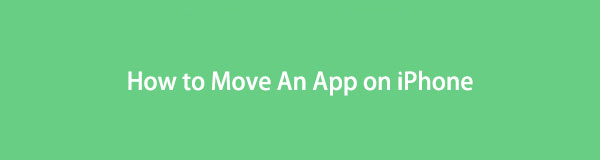

ガイド一覧
パート 1. iPhone でアプリを移動する理由
iPhone 上でアプリを移動する方法を学ぶ必要がある主な理由は、整理するためです。ホーム画面やアプリライブラリ上でアプリを再配置する方法を知っていれば、好みに応じてアプリを配置することができます。たとえば、すべてのゲーム アプリを片面に整理できるため、退屈したときにプレイするゲームを選択するのがより速く、より便利になります。ソーシャル メディア、メッセージング、メディア、組み込みアプリなどにも適用されます。
一方、アプリを適切に組み立てることは、利便性をもたらすだけではありません。また、それらが配置されている画面もきれいに見えます。それとは別に、アプリをディスプレイ上で目立たなくするのにも効果的なプロセスです。他の人に特定のアプリを開かせたくない場合は、そのアプリを目立たない場所に移動すると、他の人に見られたり開かれたりする可能性が低くなります。
パート 2. iPhone でアプリを移動する方法
iPhone でアプリを移動し、アプリが提供する素早いアクセスを楽しむために、以下の機能または戦略を理解してください。各オプションには段階的な手順が含まれており、ガイドラインに従って実行する限り、簡単で成功した手順を体験できることを保証します。また、与えられた情報は、それらをより深く理解するのに役立ちます。
オプション 1. ホーム画面上でアプリを移動する
iPhone でアプリを配置するときは、ホーム画面上でアプリを移動することが主な手順です。個別にドラッグすることで、好みの配置に合わせて簡単にアプリを移動できます。 XNUMX つずつドラッグする必要があるため、時間がかかるだけかもしれませんが、完了すると、次回からはアプリを見つけてアクセスするのがはるかに速くなります。
iPhone ホーム画面でアプリアイコンを移動する方法を理解するには、以下の安全な手順に注意してください。
ステップ 1iPhone のロックを解除してホーム画面を表示すると、デバイスにインストールされている利用可能なアプリが表示されます。その後、移動するアプリのアイコンを見つけます。
ステップ 2見つかったら、そのアイコンを長押しし、アプリが揺れたらすぐにドラッグします。次に、さらにドラッグして、アプリをホーム画面上の目的の領域に移動します。
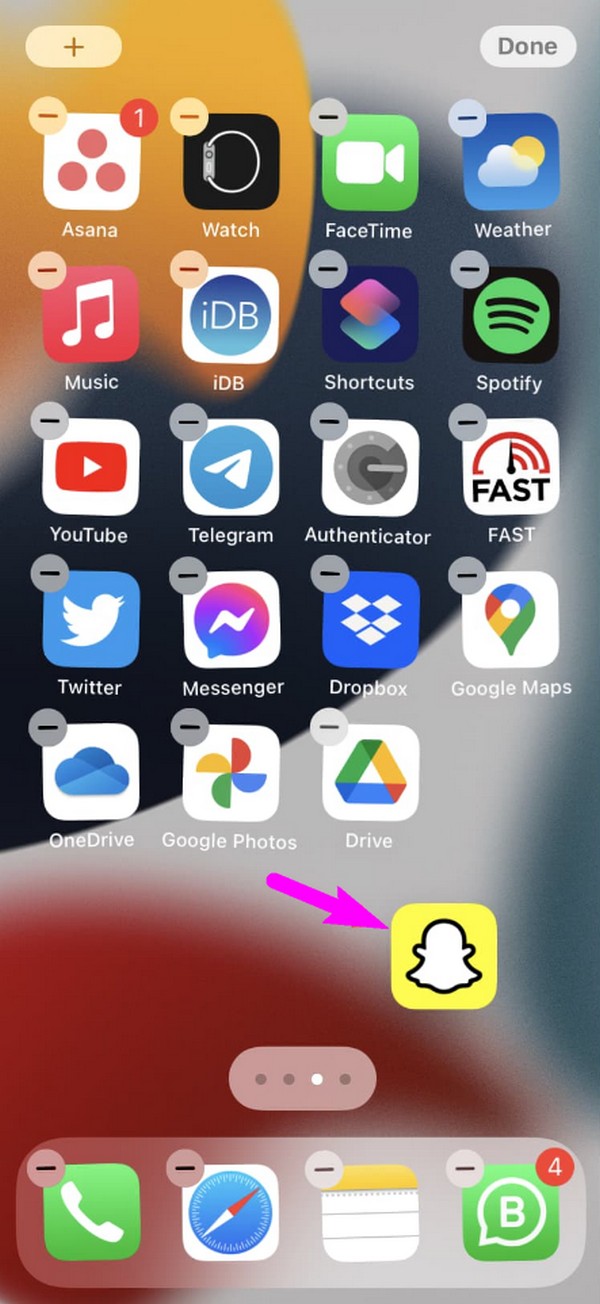
一方、この戦略では、アプリ ライブラリにあるアプリを除き、ホーム画面にアプリのみを配置できます。他のアプリをライブラリに含めたい場合は、次のオプションをチェックしてください。
iOS用のFoneTransを使えば、iPhoneからコンピュータへデータを自由に転送できます。 iPhoneのテキストメッセージをコンピュータに転送できるだけでなく、写真、ビデオ、連絡先も簡単にPCに移動できます。
- 写真、ビデオ、連絡先、WhatsApp、その他のデータを簡単に転送します。
- 転送する前にデータをプレビューします。
- iPhone、iPad、iPod touchが利用可能です。
オプション 2. アプリをアプリ ライブラリからホーム画面に移動する
気づいていないかもしれませんが、App ライブラリの一部のアプリはホーム画面にありません。 iOS デバイスの使用が初心者で、頻繁に探索することがない場合は、iOS デバイスについて初めて聞くため、他の iPhone アプリを見つけるのが妨げられる可能性があります。しかし、今では、アプリをライブラリからホーム画面に移動できることを知って、とてもうれしく思うでしょう。また、数回タップするだけで移動プロセスが正常に完了します。
以下の安全な手順を真似して、iPhone 上のアプリを App ライブラリからホーム画面に移動する方法をマスターしてください。
ステップ 1iPhone を開き、画面上で指を右から左にスワイプします。に到達するまでこれを続けます アプリライブラリ セクションには、デバイスにインストールされているすべてのアプリが保存されます。
ステップ 2下にスクロールするか、上部の検索フィールドを使用して、移動する予定のアプリを見つけます。見つけたら、前の方法と同様にそのアイコンを長押しし、ホーム画面まで左にドラッグします。そこからアプリを移動してホーム画面に配置します。
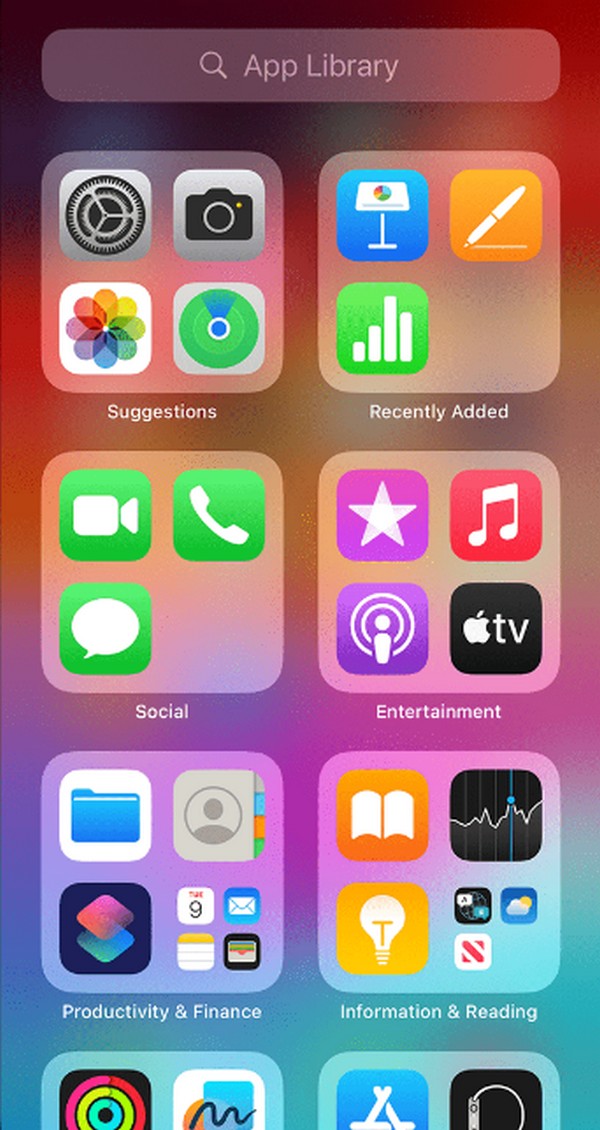
パート 3. おまけのヒント - iPhone からデータを移動する
一方、iPhone からコンピュータ、iPad、別の iPhone などの別のデバイスにデータを転送したい場合があります。そこで、ボーナスプログラムをご紹介します。 iOS用FoneTrans。この転送ツールは、前述のデバイス間でさまざまな種類のデータを移動することに特化しています。これには、連絡先、画像、ビデオ、オーディオ ファイル、ドキュメントなどが含まれます。また、このプログラムは転送前、転送中、転送後にファイルを安全に保管するため、ファイルを失う心配もありません。
iOS用のFoneTransを使えば、iPhoneからコンピュータへデータを自由に転送できます。 iPhoneのテキストメッセージをコンピュータに転送できるだけでなく、写真、ビデオ、連絡先も簡単にPCに移動できます。
- 写真、ビデオ、連絡先、WhatsApp、その他のデータを簡単に転送します。
- 転送する前にデータをプレビューします。
- iPhone、iPad、iPod touchが利用可能です。
さらに、 iOS用FoneTrans コンピュータのストレージ上のスペースを少ししか消費せず、スムーズに動作します。また、着信音メーカー、HEIC コンバーター、連絡先バックアップなど、信頼できる追加機能も備えています。これらはツールボックス セクションにあり、必要なときにいつでも利用できます。
FoneTrans for iOS を使用して iPhone からデータを移動するには、以下の簡単なガイドラインを利用してください。
ステップ 1FoneTrans for iOS インストーラーをダウンロードします。 無料ダウンロード 公式サイトのタブ。ファイルが保存されると、 ダウンロード フォルダーにアクセスして、コンピューターに転送ツールをすばやくインストールします。準備ができたら、起動してデスクトップ上で起動します。
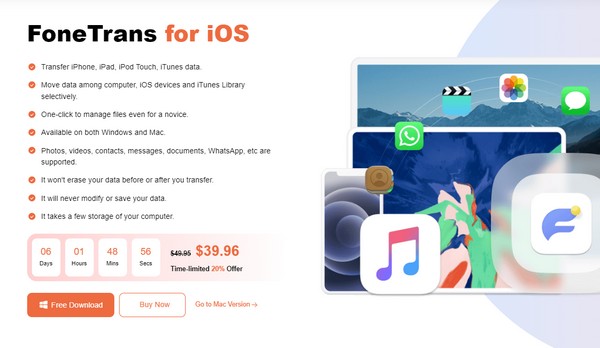
ステップ 2プログラムが Lightning ケーブル経由で iPhone に接続できるようにします。デバイスのデータを検出して読み取ると、デバイス情報がインターフェイスの中央に表示されます。また、サポートされているデータ型は、次の画面の左側の列に表示されます。
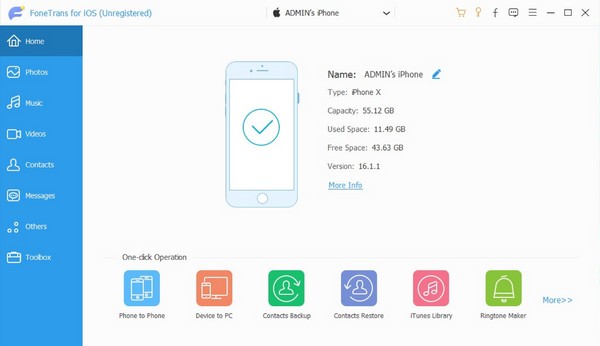
ステップ 3いずれかのデータ形式を開いて、提示されたデータの中から転送したい項目にチェックを入れます。移動するすべてのファイルを選択したら、 電話 or パソコン 転送する予定の場所に応じて、最上部の領域にあるアイコンを選択します。転送手順が開始され、その後すぐに終了します。
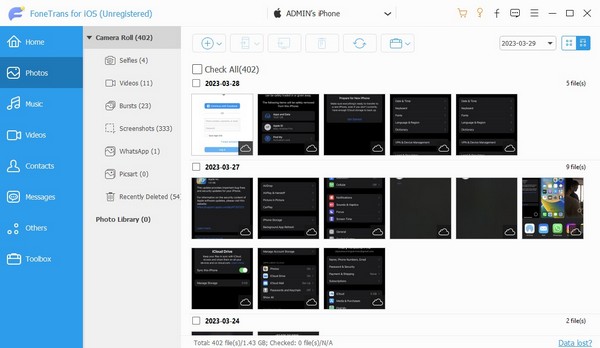
iOS用のFoneTransを使えば、iPhoneからコンピュータへデータを自由に転送できます。 iPhoneのテキストメッセージをコンピュータに転送できるだけでなく、写真、ビデオ、連絡先も簡単にPCに移動できます。
- 写真、ビデオ、連絡先、WhatsApp、その他のデータを簡単に転送します。
- 転送する前にデータをプレビューします。
- iPhone、iPad、iPod touchが利用可能です。
パート 4. iPhone でアプリを移動する方法に関する FAQ
1. iPhone からアプリを削除するにはどうすればよいですか?
iPhone からアプリを削除できます。 設定 アプリ。 次に、 タブを表示して iPhoneストレージ オプション。タップすると、端末にインストールされているアプリが表示されます。削除するアプリを見つけて選択し、そのオプションを表示します。最後にチェックを入れます アプリを削除 タブをクリックして iPhone から削除します。
2. iPhone 上でアプリのアイコンを自由に移動できますか?
はい、できます。上記の手順で述べたように、アプリのアイコンを長押しするだけで、ホーム画面上のどこにでも自由に移動できます。
iPhone でアプリを移動するプロセスを学び、理解するためにこの記事をお借りしていただき、ありがとうございます。詳しくはメインへ iOS用FoneTrans サイト。
iOS用のFoneTransを使えば、iPhoneからコンピュータへデータを自由に転送できます。 iPhoneのテキストメッセージをコンピュータに転送できるだけでなく、写真、ビデオ、連絡先も簡単にPCに移動できます。
- 写真、ビデオ、連絡先、WhatsApp、その他のデータを簡単に転送します。
- 転送する前にデータをプレビューします。
- iPhone、iPad、iPod touchが利用可能です。
